Établir des règles pour les pipelines de transactions
Dernière mise à jour: février 7, 2025
Disponible avec le ou les abonnements suivants, sauf mention contraire :
|
|
|
|
|
|
|
|
|
|
Pour gérer la création et le déplacement de fiches d’informations dans un pipeline, les super administrateurs peuvent définir des règles pour leurs pipelines de transactions, de tickets, de leads (bêta) et d’objets personnalisés. Les règles suivantes peuvent actuellement être appliquées à chaque pipeline :
- Définir les phases dans lesquelles de nouvelles fiches d'informations peuvent être créées.
- Ne pas sauter d'étapes dans le pipeline.
- Interdire le déplacement des fiches d'informations vers l'arrière dans le pipeline.
- Limitez qui peut modifier des transactions dans certaines phases du pipeline (Transactions uniquement).
- Configurez un processus d’approbation pour les transactions dans le pipeline (Transactions uniquement, Sales Hub Entreprise uniquement).
- Exiger qu’une transaction soit créée (prospects uniquement, Sales Hub Pro et Entreprise uniquement).
Par exemple, si vous interdisez aux utilisateurs de sauter des étapes ou de déplacer des transactions vers l'arrière, l'étape de la modification d'une transaction ressemblera à ce qui suit :
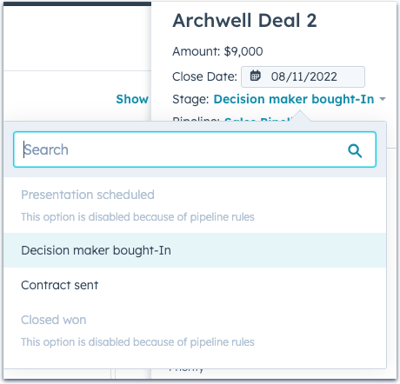
Configurer des règles de pipeline d’objet
Les règles de pipeline sont appliquées lors de la création ou de la mise à jour manuelle de fiches d’informations sur ordinateur, dans l’application mobile HubSpot et via des intégrations ou des API publiques HubSpot lorsqu’un ID utilisateur est transmis. Les règles de pipeline ne pas s'appliquent lors de la création ou de la modification d'enregistrements via des workflows, d'autres API ou par des utilisateurs disposant des autorisations Super Admin ou Modifier les paramètres de la propriété. Dans ces scénarios, les règles de pipeline activées peuvent être contournées.
Pour configurer des règles :
- Dans votre compte HubSpot, cliquez sur l'icône Paramètres settings dans la barre de navigation principale.
- Dans le menu latéral de gauche, accédez à Objets, puis sélectionnez l’objet pour lequel vous souhaitez définir pipeline règles. Les règles de pipeline sont uniquement disponibles pour les transactions, les tickets et les objets personnalisés.
- Accédez à l'onglet Pipelines.
- Cliquez sur le menu déroulant Sélectionner un pipeline, puis sélectionnez le pipeline pour lequel vous souhaitez définir des règles.
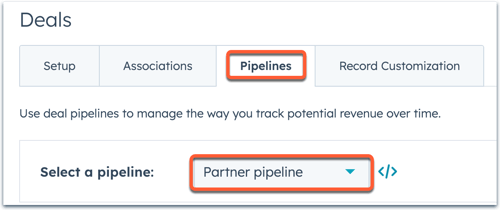
- En bas, cliquez sur l'onglet Règles de pipeline.
- Dans chaque ligne, activez le bouton afin d'appliquer la règle.
- En fonction de la règle, personnalisez les paramètres :

-
- Limiter la création de [fiches d’informations] à des phases spécifiques : sélectionnez les phases dans lesquelles de nouvelles fiches d’informations peuvent être créées. Si cette règle est activée, les utilisateurs ne pourront créer des enregistrements que dans les étapes dans HubSpot, ainsi que via les intégrations et les API de HubSpot.
- Empêcher [fiches d’informations] de sauter des phases : pour empêcher les utilisateurs d’ignorer des phases dans le pipeline, sélectionnez Toutes les phases. Pour empêcher les utilisateurs d'ignorer certaines phases, sélectionnez Sélectionner des phases, puis sélectionnez les phases qui ne peuvent pas être sautées. Les utilisateurs pourront toujours ignorer des phases si une fiche d’informations passe à la phase Fermé/Fermé perdu (pour les leads qualifiés ou non qualifiés). Cette règle s'applique également lors de la modification de fiches d'informations via une API et des intégrations.
- Empêcher les [fiches d’informations] de revenir en arrière : pour empêcher les utilisateurs de déplacer les fiches d’informations en arrière à partir de n’importe quelle phase du pipeline, sélectionnez Toutes les phases. Pour empêcher les utilisateurs de déplacer des fiches d'informations vers l'arrière une fois qu'elles atteignent certaines phases, sélectionnez Sélectionner les phases, puis sélectionnez les phases. Si cette règle est activée, une fois qu’une fiche d'informations a été déplacée vers ou au-delà des phases sélectionnées, les utilisateurs ne peuvent pas revenir en arrière à une fiche d'informations avant les phases sélectionnées. Cela s’applique lors de la modification dans HubSpot, ainsi que via API et intégrations. Les utilisateurs pourront toujours déplacer une fiche d’informations vers l’arrière à partir d’une phase Fermé/Fermé perdu (pour les leads qualifiés ou non qualifiés) si une fiche d’informations est rouverte.
-
Remarque : Pour les leads, la restriction est limitée à toutes les étapes et ne peut pas être personnalisée.
- Contrôle de l’accès à la modification des transactions : sélectionnez les phases qui auront un accès limité, puis sélectionnez qui devrait avoir accès : uniquement les super administrateurs ou les utilisateurs et équipes spécifiques. Si vous avez sélectionné Utilisateurs et équipes spécifiques, cliquez sur le menu déroulant Ajouter un utilisateur ou une équipe, puis cochez les cases des utilisateurs et équipes pour leur permettre de modifier les transactions dans les phases sélectionnées.
- Ajouter un processus d'approbation pour les affaires (Sales Hub Entreprise uniquement) : définir l'étape d'approbation.
- Exiger la création d’une transaction (Sales Hub Pro uniquement ) : l’utilisateur doit créer une transaction si la phase de lead est Qualifiée.
- Cliquez sur Enregistrer.
Une fois définies ou mises à jour, les règles de pipeline sont automatiquement enregistrées et s’appliqueront aux utilisateurs ayant accès à l’objet. Les règles de pipeline ne pas s'appliquent aux utilisateurs disposant des autorisations Super Admin ou Modifier les paramètres de propriété.
Remarque : lorsque les règles sont activées pour un pipeline, les utilisateurs ne pourront pas non plus modifier en masse le pipeline ou la phase des fiches d'informations dans ce pipeline.
Modifier ou désactiver les règles relatives aux pipelines
Pour gérer les règles de pipeline existantes :- Dans votre compte HubSpot, cliquez sur l'icône Paramètres settings dans la barre de navigation principale.
- Dans le menu latéral de gauche, accédez à Objets, puis sélectionnez l’objet pour lequel vous souhaitez mettre à jour les règles de pipeline.
- Accédez à l'onglet Pipelines.
- Cliquez sur le menu déroulant Sélectionner un pipeline, puis sélectionnez le pipeline pour lequel vous souhaitez mettre à jour les règles.
- En bas, cliquez sur l'onglet Règles de pipeline.
- Pour modifier une règle existante, cliquez sur l'icône de modification edit dans la ligne de la règle. Apportez vos modifications dans le panneau de droite, puis cliquez sur Enregistrer.

- Pour désactiver une règle, cliquez sur le bouton OFF. Dans la boîte de dialogue, cliquez sur Supprimer la règle de pipeline pour confirmer.
Découvrez-en davantage sur la personnalisation des pipelines.
